win7无线网络连接不见了怎么办 win7电脑WiFi连接不见了的恢复方法
更新时间:2022-11-25 10:11:00作者:qin
我们一般情况下,我们可以在我们电脑win7系统右下角看到我们连接网络的图标,我们平时需要连接网络或者网络是否正常,我们就可以打开这个wifi图标,但有时候就会出现这样的问题,那就是当我们需要使用无线网络连接时,却发现找不到,那么,win7无线网络连接不见了怎么办呢?今天就给大家带来win7电脑WiFi连接不见了的恢复方法。
下载推荐:win7纯净版安装
具体方法如下:
1、点击开始按钮,在菜单栏中找到“控制面板”键并单击。
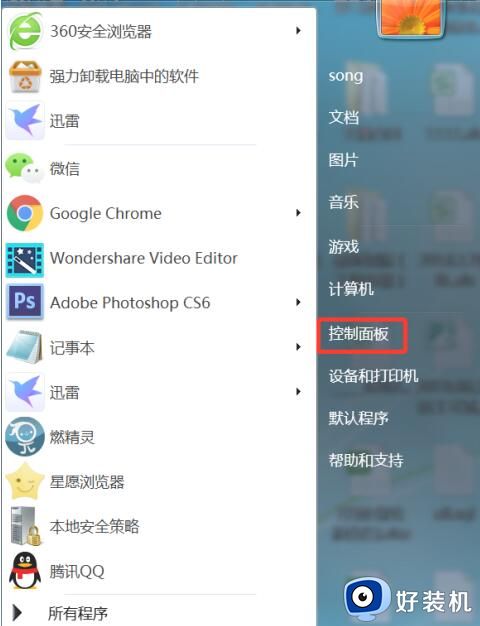
2、进入控制面板窗口,将查看方式改为“大图标”。
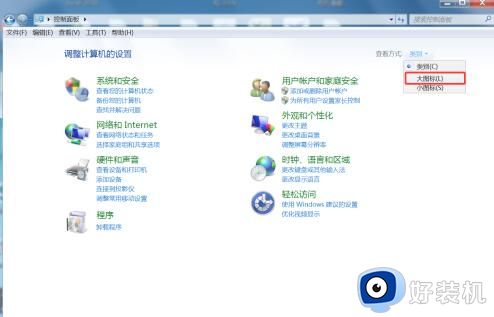
3、在控制面板窗口中找到“通知区域图标”按钮并点击进入。
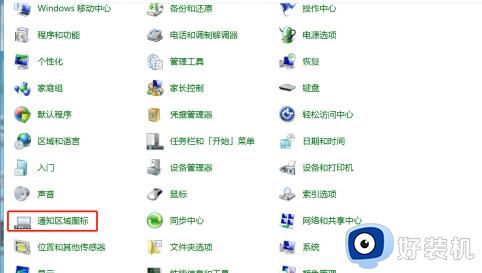
4、进入通知区域图标,找到“打开或关闭系统图标”按钮并点击进入。
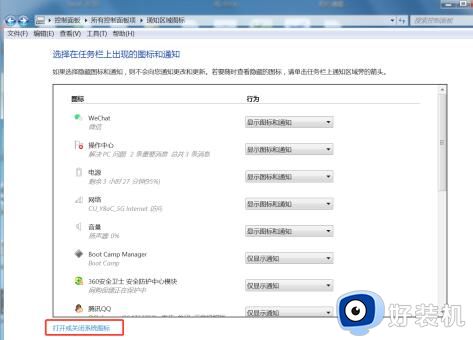
5、把“网络”显示图标选择“打开”点击下方“确认”。
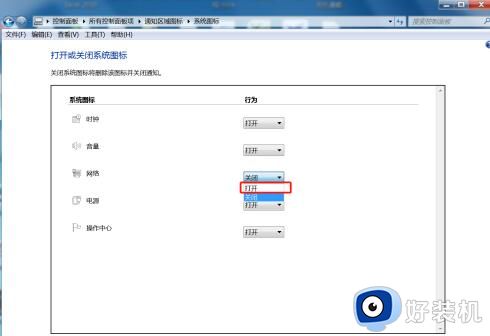
上文就是给大家总结的关于win7电脑WiFi连接不见了的恢复方法的全部内容了,平时大家在遇到这种情况的时候,就按照上述的方法进行操作就好了哦。
win7无线网络连接不见了怎么办 win7电脑WiFi连接不见了的恢复方法相关教程
- win7无线网络图标不见了怎么办 win7无线网络图标没了处理方法
- win7电脑没有wifi选项怎么办 win7没有无线网络连接的解决方法
- win7电脑连不上无线网怎么办 win7电脑连接不了无线网处理方法
- win7无线网络没有了怎么办 win7系统没有无线网图标修复方法
- win7发现不了无线网络连接怎么办 win7搜索不到无线网络列表解决方法
- win7系统找不到wifi连接怎么办 win7系统找不到无线网络连接的解决方法
- 为什么win7连不上wifi win7电脑无线网络连接不上如何解决
- 笔记本win7系统无线网络找不到无法连接WiFi如何修复
- win7看不到本地连接图标怎么办 win7不显示本地连接图标如何恢复
- win7电脑wlan选项不见了怎么办 win7笔记本电脑没有wlan选项怎么修复
- win7访问win10共享文件没有权限怎么回事 win7访问不了win10的共享文件夹无权限如何处理
- win7发现不了局域网内打印机怎么办 win7搜索不到局域网打印机如何解决
- win7访问win10打印机出现禁用当前帐号如何处理
- win7发送到桌面不见了怎么回事 win7右键没有发送到桌面快捷方式如何解决
- win7电脑怎么用安全模式恢复出厂设置 win7安全模式下恢复出厂设置的方法
- win7电脑怎么用数据线连接手机网络 win7电脑数据线连接手机上网如何操作
win7教程推荐
- 1 win7每次重启都自动还原怎么办 win7电脑每次开机都自动还原解决方法
- 2 win7重置网络的步骤 win7怎么重置电脑网络
- 3 win7没有1920x1080分辨率怎么添加 win7屏幕分辨率没有1920x1080处理方法
- 4 win7无法验证此设备所需的驱动程序的数字签名处理方法
- 5 win7设置自动开机脚本教程 win7电脑怎么设置每天自动开机脚本
- 6 win7系统设置存储在哪里 win7系统怎么设置存储路径
- 7 win7系统迁移到固态硬盘后无法启动怎么解决
- 8 win7电脑共享打印机后不能打印怎么回事 win7打印机已共享但无法打印如何解决
- 9 win7系统摄像头无法捕捉画面怎么办 win7摄像头停止捕捉画面解决方法
- 10 win7电脑的打印机删除了还是在怎么回事 win7系统删除打印机后刷新又出现如何解决
